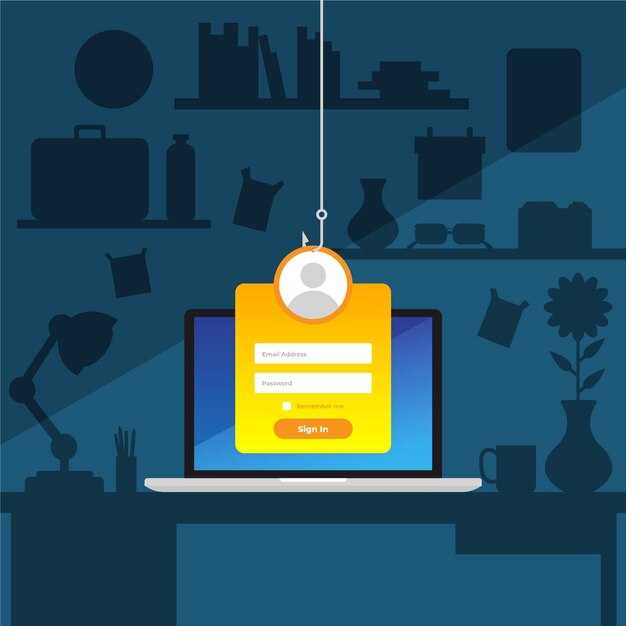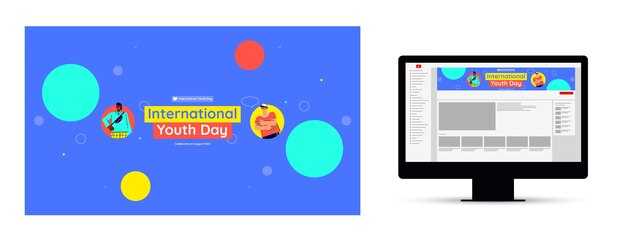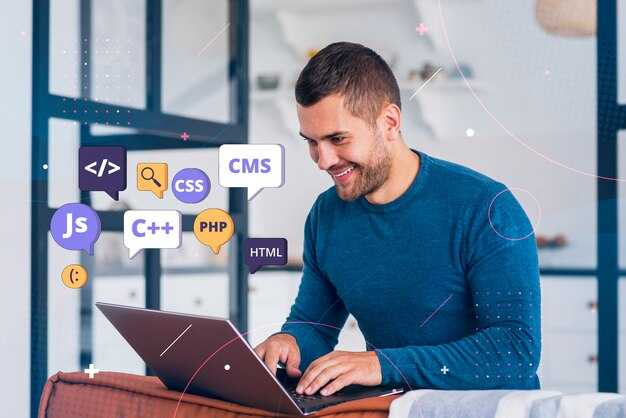Чтобы добавить рамку вокруг изображения в HTML, используйте атрибут style с CSS-свойством border. Например, код <img src="image.jpg" style="border: 2px solid black;"> создаст черную рамку толщиной 2 пикселя вокруг картинки. Это простой и быстрый способ выделить изображение на странице.
Если вам нужно настроить толщину, цвет или стиль рамки, измените параметры свойства border. Например, border: 3px dashed red; добавит красную пунктирную рамку толщиной 3 пикселя. Вы также можете задать разные стили для каждой стороны изображения, используя свойства border-top, border-right, border-bottom и border-left.
Для более сложных эффектов, таких как тени или скругленные углы, добавьте дополнительные CSS-свойства. Например, box-shadow: 5px 5px 10px grey; создаст тень вокруг изображения, а border-radius: 10px; скруглит углы рамки. Эти приемы помогут сделать вашу картинку более привлекательной и современной.
Если вы работаете с несколькими изображениями, используйте классы для упрощения стилизации. Например, создайте класс в CSS: .frame { border: 2px solid blue; border-radius: 5px; }, а затем примените его к изображению: <img src="image.jpg" class="frame">. Это позволит быстро добавлять одинаковые рамки к любым картинкам на странице.
Выбор подходящего метода обведения картинки
Для обведения картинки в HTML используйте CSS, так как это самый гибкий и удобный способ. Начните с добавления стиля border к элементу <img>. Например, border: 2px solid black; создаст черную рамку толщиной 2 пикселя.
Если вам нужна более сложная рамка, например, с закругленными углами, добавьте свойство border-radius. Значение border-radius: 10px; сделает углы скругленными. Для создания тени вокруг картинки примените box-shadow, например, box-shadow: 0 0 10px rgba(0, 0, 0, 0.5);.
Для динамических эффектов, таких как изменение цвета рамки при наведении, используйте псевдокласс :hover. Например, img:hover { border-color: red; } изменит цвет рамки на красный, когда пользователь наведет курсор на картинку.
Если требуется обвести картинку с помощью SVG, создайте элемент <rect> с нужными параметрами и поместите его поверх изображения. Этот метод подходит для сложных форм и анимаций.
Выбирайте метод в зависимости от задачи. Для простых рамок достаточно CSS, для сложных дизайнов и анимаций используйте SVG или комбинацию HTML и CSS.
Использование CSS border для обведения изображений
Чтобы добавить рамку вокруг изображения, используйте свойство border в CSS. Например, для простой черной рамки толщиной 2 пикселя примените следующий код:
img {
border: 2px solid black;
}
Вы можете настроить толщину, стиль и цвет рамки. Для пунктирной красной рамки шириной 3 пикселя используйте:
img {
border: 3px dashed red;
}
Если требуется закруглить углы рамки, добавьте свойство border-radius. Например, для скругления углов на 10 пикселей:
img {
border: 2px solid blue;
border-radius: 10px;
}
Для более сложных эффектов, таких как градиентная рамка, используйте border-image. Вот пример градиентной рамки:
img {
border: 5px solid;
border-image: linear-gradient(to right, purple, orange) 1;
}
Если нужно добавить тень вокруг изображения, сочетайте border с box-shadow. Например:
img {
border: 2px solid green;
box-shadow: 5px 5px 10px rgba(0, 0, 0, 0.5);
}
Эти методы позволяют легко создавать визуально привлекательные рамки, подчеркивая изображения на вашей веб-странице.
Создание рамки с помощью box-shadow
Для создания рамки вокруг изображения используйте свойство box-shadow. Оно позволяет добавить тень, которая визуально будет выглядеть как рамка. Например, чтобы добавить черную рамку толщиной 5 пикселей, примените следующий код:
img {
box-shadow: 0 0 0 5px black;
}
Здесь первые два значения (0 0) отвечают за смещение тени по горизонтали и вертикали, третье значение (0) задает размытие, а четвертое (5px) определяет ширину рамки. Цвет рамки указывается последним параметром.
Если нужно добавить несколько рамок, используйте несколько значений через запятую. Например, для создания двойной рамки с черной и белой линиями:
img {
box-shadow: 0 0 0 5px black, 0 0 0 10px white;
}
Такой подход позволяет легко менять толщину, цвет и количество рамок без использования дополнительных элементов или сложных стилей. Для плавного перехода между цветами добавьте размытие:
img {
box-shadow: 0 0 10px 5px rgba(0, 0, 0, 0.5);
}
Этот метод подходит для создания как простых, так и сложных рамок, а также для добавления эффектов, таких как градиентные тени.
Применение SVG для сложных форм обведения
Используйте формат SVG для обведения сложных форм, таких как логотипы, иконки или графические элементы. SVG поддерживает векторные изображения, которые сохраняют качество при любом масштабировании. Это делает его идеальным для работы с детализированными формами.
Создайте SVG-элемент в HTML и добавьте атрибуты для настройки обводки:
- Задайте цвет обводки с помощью атрибута
stroke. - Укажите толщину линии через
stroke-width. - Используйте
stroke-linecapдля настройки концов линий (например, круглые или квадратные). - Добавьте
stroke-dasharrayдля создания пунктирной обводки.
Пример SVG-кода для обведения круга:
<svg width="100" height="100">
<circle cx="50" cy="50" r="40" stroke="black" stroke-width="3" fill="none" />
</svg>
Для работы с более сложными формами, такими как многоугольники или кривые, используйте теги <path> или <polygon>. Укажите координаты точек в атрибуте d для <path> или в points для <polygon>.
Пример обведения многоугольника:
<svg width="100" height="100">
<polygon points="50,5 95,35 80,90 20,90 5,35" stroke="blue" stroke-width="2" fill="none" />
</svg>
Чтобы добавить анимацию обводки, используйте CSS или JavaScript. Например, с помощью CSS можно создать эффект постепенного появления линии:
<style>
path {
stroke-dasharray: 1000;
stroke-dashoffset: 1000;
animation: draw 5s forwards;
}
@keyframes draw {
to {
stroke-dashoffset: 0;
}
}
</style>
С SVG вы легко адаптируете обводку под разные разрешения экрана и устройства. Это делает его универсальным инструментом для работы с графикой в веб-разработке.
Настройка стилей обводки для изображений
Для добавления обводки к изображению используйте CSS-свойство border. Укажите толщину, стиль и цвет границы. Например, border: 3px solid #ff0000; создаст красную обводку толщиной 3 пикселя. Если нужна только обводка с одной стороны, примените свойства border-top, border-right, border-bottom или border-left.
Чтобы сделать обводку более декоративной, попробуйте использовать градиент или тень. Свойство box-shadow позволяет добавить мягкую тень вокруг изображения, например: box-shadow: 0 0 10px rgba(0, 0, 0, 0.5);. Для градиентной обводки используйте border-image с указанием градиента: border-image: linear-gradient(to right, #ff7e5f, #feb47b) 1;.
Если требуется круглая обводка, задайте изображению свойство border-radius. Например, border-radius: 50%; сделает изображение круглым, а обводка будет следовать его форме. Для более сложных форм используйте SVG или маски.
Для анимации обводки примените CSS-анимации. Например, добавьте плавное изменение цвета границы с помощью @keyframes и animation. Это сделает изображение более интерактивным и привлекательным.
Настройка цвета и толщины рамки
Чтобы изменить цвет рамки, используйте свойство border-color. Например, для красной рамки добавьте border-color: red; в стилях элемента. Вы можете указать цвет в формате HEX, RGB или названием, например #ff0000 или rgb(255, 0, 0).
Для настройки толщины рамки примените свойство border-width. Укажите значение в пикселях, например border-width: 3px;. Толщину можно задать отдельно для каждой стороны: border-width: 1px 2px 3px 4px; (верх, право, низ, лево).
Чтобы объединить цвет и толщину, используйте сокращенное свойство border. Например, border: 2px solid blue; создаст сплошную синюю рамку толщиной 2 пикселя. Здесь solid определяет тип линии, который также можно изменить на dashed (пунктир) или dotted (точки).
Если нужно добавить рамку только к одной стороне, используйте свойства border-top, border-right, border-bottom или border-left. Например, border-bottom: 4px dashed green; создаст зеленую пунктирную рамку внизу элемента.
Для плавного изменения цвета рамки при наведении добавьте псевдокласс :hover. Например, border-color: orange; внутри :hover изменит цвет рамки при наведении курсора.
Использование градиентов для создания уникальных обводок
Для создания обводки с градиентом используйте CSS-свойство border-image. Это позволяет задать градиент в качестве рамки вокруг элемента. Например, для прямоугольной кнопки с градиентной обводкой добавьте следующий код:
.button {
border: 5px solid;
border-image: linear-gradient(to right, #ff7e5f, #feb47b) 1;
}
Если нужно создать круглую обводку, примените border-radius и padding для контроля толщины градиента. Например:
.circle {
width: 100px;
height: 100px;
border: 10px solid;
border-image: linear-gradient(45deg, #6a11cb, #2575fc) 1;
border-radius: 50%;
padding: 10px;
}
Для текстовых элементов используйте background-clip и text-fill-color. Это позволит добавить градиентную обводку к тексту. Пример:
.text {
font-size: 24px;
background: linear-gradient(to right, #ff9a9e, #fad0c4);
-webkit-background-clip: text;
-webkit-text-fill-color: transparent;
border: 2px solid;
border-image: linear-gradient(to right, #ff9a9e, #fad0c4) 1;
}
Экспериментируйте с углами градиента и цветами, чтобы добиться уникального эффекта. Например, радиальный градиент создаст объемную обводку:
.radial {
border: 8px solid;
border-image: radial-gradient(circle, #ff6f61, #ffcc70) 1;
}
Эти методы помогут добавить стиль и оригинальность вашим элементам без использования сложных графических редакторов.
Добавление округлых углов к рамке
Используйте свойство border-radius в CSS, чтобы сделать углы рамки округлыми. Это свойство принимает значения в пикселях, процентах или других единицах измерения. Например, border-radius: 10px; создаст равномерно закругленные углы.
Для более гибкого управления каждым углом в отдельности, задайте значения через пробел. Например, border-radius: 10px 20px 30px 40px; закруглит верхний левый угол на 10px, верхний правый на 20px, нижний правый на 30px и нижний левый на 40px.
Если хотите создать эллиптические углы, используйте два значения через слэш. Например, border-radius: 20px / 10px; задаст горизонтальный радиус 20px и вертикальный 10px.
Для изображений с рамкой добавьте border-radius к элементу img или его контейнеру. Убедитесь, что рамка и изображение имеют одинаковый радиус, чтобы избежать визуальных несоответствий.
| Пример | Код |
|---|---|
| Одинарный радиус | border-radius: 15px; |
| Разные радиусы | border-radius: 10px 20px 30px 40px; |
| Эллиптические углы | border-radius: 20px / 10px; |
Экспериментируйте с разными значениями, чтобы добиться нужного эффекта. Используйте инструменты разработчика в браузере для быстрой проверки изменений.
Создание анимаций при наведении на изображение
Используйте CSS для добавления анимаций при наведении на изображение. Начните с создания класса для изображения, который будет изменять его свойства при взаимодействии. Например, добавьте плавное увеличение масштаба или изменение прозрачности.
- Создайте класс в CSS, например,
.hover-effect. - Добавьте свойство
transitionдля плавного изменения. Например:transition: transform 0.3s ease, opacity 0.3s ease;. - Используйте псевдокласс
:hoverдля задания изменений. Например:.hover-effect:hover { transform: scale(1.1); opacity: 0.8; }.
Для более сложных анимаций можно использовать ключевые кадры @keyframes. Например, создайте анимацию вращения:
- Определите анимацию в CSS:
@keyframes rotate { 0% { transform: rotate(0deg); } 100% { transform: rotate(360deg); } }. - Примените анимацию при наведении:
.hover-effect:hover { animation: rotate 2s linear infinite; }.
Добавьте тень или изменение цвета границы для дополнительного эффекта. Например: .hover-effect:hover { box-shadow: 0 0 10px rgba(0, 0, 0, 0.5); border-color: #ff0000; }.
Проверяйте анимации в разных браузерах, чтобы убедиться в их корректной работе. Используйте префиксы для поддержки старых версий, например: -webkit-transition или -moz-transition.